我特地把英文˙的安裝精靈寫成中文
請將
SPA9000 插上網路 插上電源
SPA400 插上網路 插上電源
SPA921 插上網路 插上電源(這部分不用設定 SPA9000會自動發給分機號碼 如果需要改 再自行進到精靈更改)
主要是設定 SPA400+SPA9000 上下車 5分鐘快速搞定 只要你看得懂中文 基本上 應該很快就搞定 雍有你自己的Cisco網路總機系統
選擇traditional-Chinese(繁體中文) 下一步
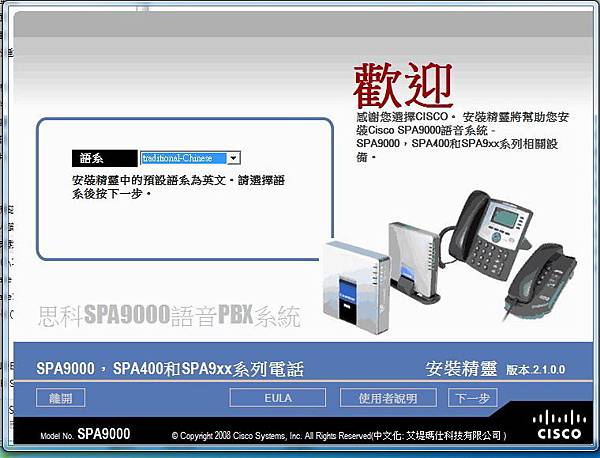
新品 請點選我是第一次設定SPA9000 下一步

上面會寫一些你應該知道了囉嗦的話 下一步

安裝方式 一樣囉嗦 下一步

找你的設備啦 因為我已經都設定固定ip 所以找到設備不會再跳出要設定固定ip
如果你用的是dhcp 請你改好固定ip 然後 下一步啦

找到設備啦 我只有一台spa400 所以就給他設在第一線路上啦(line1) 請選擇下拉選單 選spa400
下一步啦

然後 就會跳出 你的設備 ip位置 請按照下面 讓他預設 前面加各0 就是我按0 可以撥出這個line1的意思
下一步啦

因為用spa400 有語音留言功能 所以就用spa400來留言語音啦
下一步

FXS1 & FXS2 基本上不用設 除非你有電話線接在SPA9000上 不然 放空啦
設定你電話上的分機號碼 你名稱 分機號 勾選啟動 ID
PS. PIN(密碼) 大哥 請你密碼寫數字 不然你電話沒辦法打入聽語音
下一步啦

因為我只有設定一支電話 所以我選第二個 來電30秒 撥給我的分機
如果要設自動語音 你在進入設定 裡面都是中文 可以按照步驟設定
下一步啦

設定地區
第一個選項是 城市 據了解 台灣是美國跟歐洲系統 你再自己設定
時間地區當然選台灣啦
日期 自己選
時間 自己選
NTP 就預設啦 不然你自己找一台來設
下面就預設啦
下一步

這就是設定 IVR 你要上傳你的錄音文件
妳在自己錄音 然後上傳 再進階選項裡有 你可以設定
下一步啦

恭喜 看到這畫面 就是送出你剛剛的設定檔 然後SPA400 SPA9000就會按照你設定的
設定完成 重新開機 恭喜 你的總機設定完畢啦

沒事加減賣 光顧再進去看啦 自己複製連結進去看啦
Cisco SPA921工業包裝 音質好 網路電話 SIP IP Phone 現貨供應(含稅價) 1650 元
https://www.pcstore.com.tw/anderson1029/M32330196.htm
小企業雲端電話總機系統 LINUX-IPPBX+SPA3000+SPA921X2現貨供應(含稅價) 10868 元
https://www.pcstore.com.tw/anderson1029/M32329880.htm
全新 SIP IP PBX 雲端總機系統 中小企業專用 LINUX-IPPBX 6300 元
https://www.pcstore.com.tw/anderson1029/M32330239.htm
全新(固態電容加強版) Cisco LINKSYS SPA3000 VOIP Gateway FXO現貨供應(含稅價) 1545 元
https://www.pcstore.com.tw/anderson1029/M32330369.htm
感謝看官支持 也希望你可以設定你自己的總機
常言道
要省錢 自己來 叫別人作 別捨得花



 留言列表
留言列表
 {{ article.title }}
{{ article.title }}